Physical Address
304 North Cardinal St.
Dorchester Center, MA 02124
Physical Address
304 North Cardinal St.
Dorchester Center, MA 02124

تعرف على الطريقة الصحيحة لتنصيب برامج المحادثة والشات الشهيرة مثل واتساب وتليغرام وماسنجر على أجهزة الكمبيوتر واللابتوب بنظام ويندوز.

الكثير منا أصبح عمله على الإنترنت الأن ، مما يعني إنه أصبح يقضي الكثير من الوقت على جهاز الكمبيوتر أو اللابتوب الخاص به ، وهو ما يعني إنه يرغب بأن تكون طرق التواصل أيضًا متاحة له بسهولة على نفس الجهاز دون الحاجة للنظر إلى هاتفه كل دقيقة. لذا أحببنا أن نضع بين أيديكم طريقة تنصيب تطبيقات برامج المحادثة والتواصل على أجهزة الكمبيوتر واللابتوب لمستخدمي ويندوز 10 وويندوز 11 والأعلى.
لا يعلم الكثيرين أن شركة مايكروسوفت لديها بالفعل متجر تطبيقات خاص بها وأصبحت أغلب الشركات العالمية تستخدمه لوضع تطبيقاتها عليه بدلًا من إضطرار المستخدمين للبحث على الإنترنت عن برامج وتنزيلها على الجهاز وقد تكون برامج شبيهة إسمًا أو مرفق بها برمجيات خبيثة لأن مصدرها غير مضمون.
لذا اليوم أحببنا أن نقدم لكم شرح طريقة إستخدام وتنصيب أي تطبيقات من متجر مايكروسوفت ستور على أجهزة ويندوز .. فلنبدأ على بركة الله
في بعض الأحيان قد يظهر لك رمز المتجر مباشرًة في شريط المهام بالأسفل ، ويكون بهذا الشكل كما هو مرفق بالصورة

فإن لم يظهر كل ما عليك هو الضغط من مربع البحث المتاح بشريط المهام وكتابة Microsoft Store ليظهر لك ويمكنك فتحه بسهولة
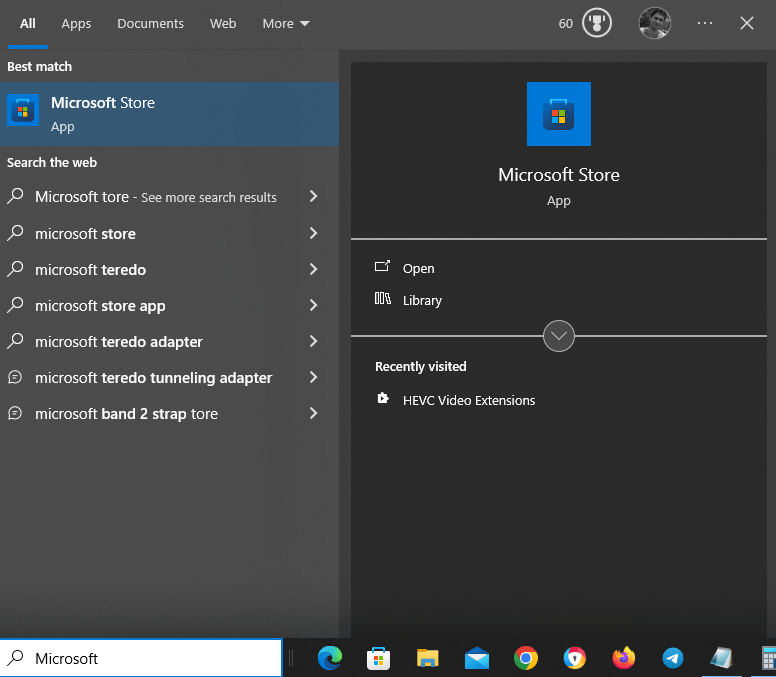
وحتى لو لم تجد مربع البحث بالأسفل يمكنك الضغط على مفتاح قائمة إبدأ Start Menu الذي هو على شكل رمز الويندوز الشهير والبحث ضمن التطبيقات التي ستظهر لك عن برنامج Microsoft Store
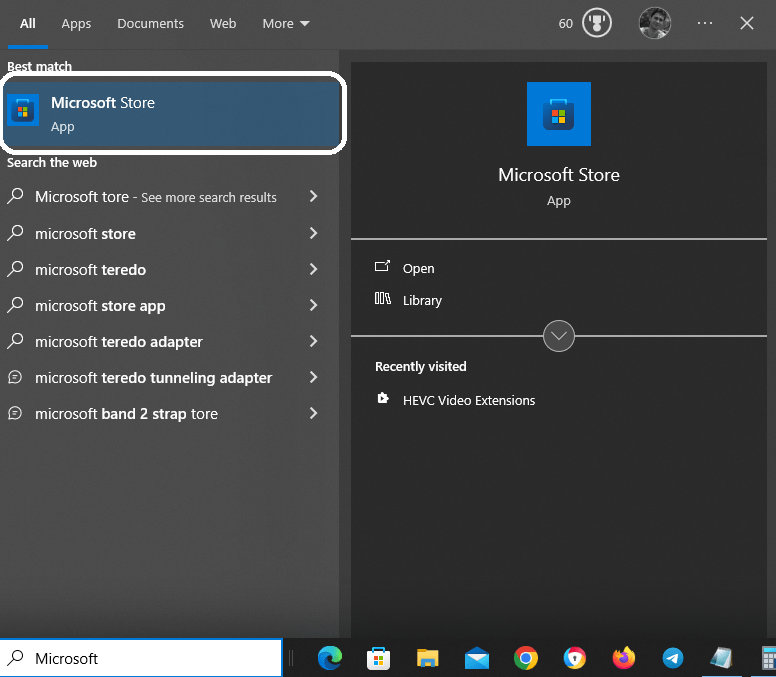
الأن وقد وجدت برنامج ميكروسوفت ستور على جهازك ، قم بفتحه وإبدأ بالبحث عن التطبيق المرغوب بتنزيله على جهازك كما بالأسفل من خلال إستعراض التطبيقات المتاحة أو البحث من مستطيل بحث المتجر العلوي
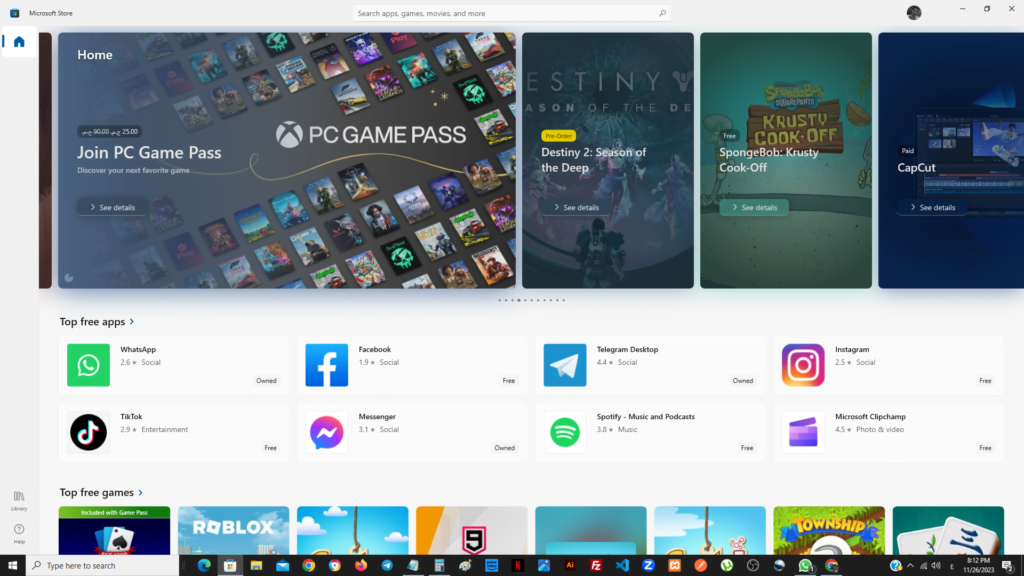
الأن أي تطبيق يعجبك قم بالضغط عليه للدخول على صفحته ومن ثم إضغط على مفتاح Get ليتم تنزيل وتنصيب التطبيق على جهازك
بعدها قم بالبحث في قائمة إبدًا Start عن التطبيق ، ويمكنك سحبه لشريط المهام السفلي أو الضغط كليك يمين من الفأرة على التطبيق ومن القائمة إختر Pin to Task bar ليتم إضافته لشريط المهام
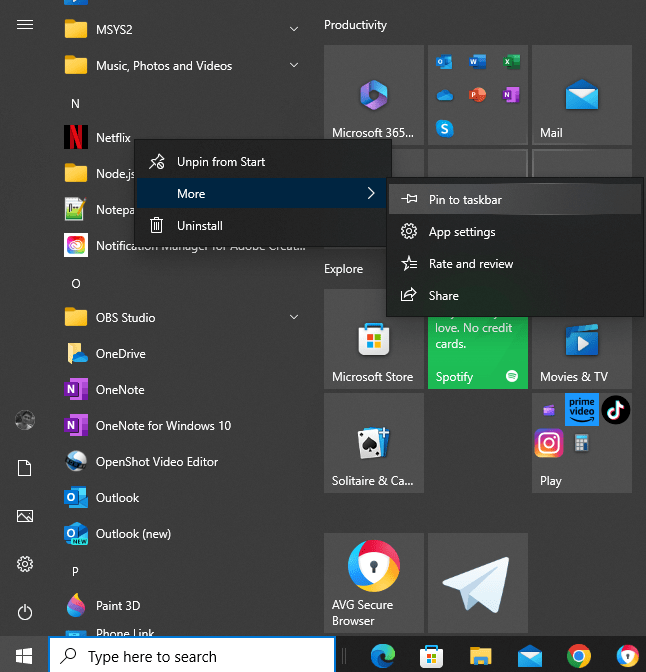
الخطوة التالية هو بدء فتح حسابك على التطبيق المطلوب سواء كان ماسنجر بإستخدام معلومات فيسبوك الخاصة بك أو لو كان تليغرام بإستخدام رقم هاتفك وحتى لو واتساب الذي عند فتحه تقوم بفتح حساب واتساب من هاتفك وتقوم من مفتاح الإعدادات بأعلاه بالضغط على الأجهزة المرتبطة وتقوم بعمل سكان لل QR Code الذي يظهر على تطبيق الكمبيوتر ليتم فتح حسابك عليه.
نتمنى أن يكون مقالنا اليوم قد نال إعجابكم .. مع أطيب أمنياتنا للجميع بالتوفيق